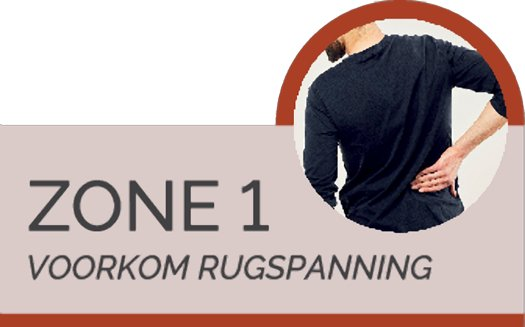Een juiste gezonde werkplek inrichten is een proactieve manier om het ziekteverzuim en het risico op pijn of letsel op de werkplek te verminderen en om de gezondheid, het comfort en de productiviteit te verbeteren. Daarnaast zullen mensen zijn die al te maken hebben met bijvoorbeeld ziekteverzuim door lichamelijke klachten en daarom hun kantooromgeving beter willen inrichten.
De 4 Zone Aanpak van Fellowes deelt de werkplek in vier herkenbare onderdelen in die je kunt aanpakken om mensen (weer) gezond op hun werkplek te laten werken. Per zone worden ergonomische hulpmiddelen geadviseerd om een zo optimaal mogelijke omgeving voor werknemers te creëren.
De 4 Zone Aanpak van Fellowes:
Zone 1: voorkom rug-spanning
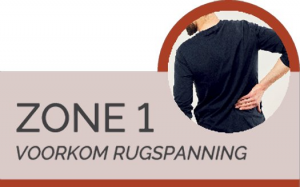
Het probleem
Zitten in een stoel zonder juiste ondersteuning kan zorgen voor een slechte doorbloeding en pijn in de rug. Een goede bureaustoel die op de juiste manier is ingesteld is vereiste nummer 1. Wanneer de stoel niet de gewenste ondersteuning biedt, kan een voetensteun en/of een rugsteun een goede uitkomst bieden om de klachten te verhelpen/voorkomen.
Oplossing 1: voetensteunen
Voetensteunen ondersteunen de ergonomische houding. Door de verhoging staan benen in een ontspannen hoek van 90 graden, vermindert spanning in de benen en voeten en wordt de doorbloeding gestimuleerd.

1. In hoogte verstelbaar
Met een in hoogte verstelbare voetensteun kan de juiste hoogte worden ingesteld. Dit om de zithouding van de gebruiker te verbeteren en om de druk op de benen en onderrug te ontlasten.
2. Schommelende beweging
Een vrij zwevend platform zorgt voor subtiele bewegingen van de voeten. Deze beweging stimuleert de doorbloeding en ontspanning en voorkomt vochtophoping in de benen.
3. Massageoppervlak
Een oppervlak dat de voeten masseert zorgt voor een vermindering van stress en vermoeide voeten.
4. Antislip
Een oppervlak met antislip ondersteunt de voeten van de gebruiker en neemt druk in de benen weg.
5. Verstelbaar zonder handen
Voetensteunen die met de voet kunnen worden versteld voorkomen dat gebruikers vooroverbuigen en extra spanning op de rug ervaren.
Oplossing 2: rugsteunen
Rugsteunen ondersteunen de natuurlijke S-vorm van de rug als je zit. Dit voorkomt/vermindert pijn in de rug en laat de gebruiker beter zitten.

1. Type ondersteuning
Rugsteunen zijn beschikbaar in een lendesteun en volledige rugsteun. De lendesteun kan niet worden gebruikt op het moment dat de bureaustoel geen doorlopende rugleuning, maar een opening heeft. De volledige rugsteun kan in beide gevallen nog worden gebruikt.
2. Type bevestiging
Door het elastiek en de verstelbare band kan een rugsteun op bijna elke stoel worden gebruikt.
3. Stof
Rugsteunen worden gemaakt van schuim of gaas. Gaas stimuleert de luchtdoorlating, dit adviseer je bij een klant die in een warmere werkomgeving werkt.
Zone 2: vermijd druk op de polsen

Het probleem
Urenlang typen kan pijn en ongemak veroorzaken in je polsen.
Oplossing 1: polssteunen
Polssteunen zorgen ervoor dat polsen in een neutrale houding blijven tijdens het typen en bij het gebruik van de muis.

1. Ondersteuning
De ondersteuning zorgt voor een neutrale houding van de pols. Daarnaast wordt contact met het harde bureau vermeden. De ondersteuning wordt gemaakt van stof of gel (stevigere ondersteuning).
Door het gebruik van ondersteuning tijdens het typen of bij het gebruik van de muis voorkom je het carpaal tunnel syndroom (CTS). Bij dit syndroom raakt de handzenuw bekneld en kun je pijn, tintelingen en een doof gevoel in je duim, vingers of handpalmen krijgen.
2. Antislip
Door de antisliplaag glijdt de polssteun niet weg.
3. Health-V™-optie
Het assortiment polssteunen met het gepatenteerde HealtV™-kanaal helpen de
druk op de middelste polszenuw te verlichten. De pols ligt in een soort opening waardoor de druk wordt verlicht. Dit helpt om klachten en blessures te voorkomen.
Oplossing 2: de verticale muis
Bij gebruik van de verticale muis ontstaat minder spanning op de pols dan bij gebruik van de horizontale muis. De verticale muizen zijn verkrijgbaar in verschillende maten. Ze zijn geschikt voor zowel links- als rechtshandigen.

Zone 3: verlicht nek-spanning

Het probleem
Voorover leunen om op je beeldscherm te kijken kan zorgen voor extra spanning in nek en rug.
Oplossing 1: monitorarmen
Met een monitorarm kun je een beeldscherm makkelijk op de juiste hoogte instellen. Een monitorarm werkt goed op flexplekken of plekken waar een scherm wordt gedeeld. Ook op vaste werkplekken kan een monitorarm worden geadviseerd. Daarnaast is een monitorarm de beste optie indien je met meerdere schermen werkt. De monitorarm bespaart veel ruimte op het bureau.

1. Type
De monitorarm kan een paal of gasveer hebben. Bij een paal kan het scherm omhoog en omlaag en kan de arm draaien. Met een gasveer kun je alle bewegingen maken die je zou willen.
2. In hoogte verstelbaar
Armen hebben een maximumhoogte tot waar ze kunnen worden ingesteld. Hiermee kan de arm voor iedereen op de juiste ergonomische hoogte worden gepositioneerd.
3. VESA
Het beeldscherm wordt aan de arm bevestigd. VESA is een internationale standaard voor het veilig bevestigen van platte beeldschermen of andere visuele weergave-apparatuur, een goede arm heeft zo’n bevestiging.
4. Maximaal formaat en gewicht
Een monitorarm kan tot een bepaald formaat beeldscherm ondersteunen zonder afbreuk te doen aan de bruikbaarheid. Met dubbele armen is dit helemaal belangrijk, omdat je wilt voorkomen dat de schermen overlappen en de gebruiker daardoor een deel van een van de schermen niet kan zien.
5. Maximaal bereik
Het is belangrijk dat het scherm op de juiste afstand van de ogen van de gebruiker wordt ingesteld. Dit zorgt voor comfortabel zicht en voorkomt vermoeidheid van de ogen.
6. Kabelmanagement
Met geïntegreerde clips kun je kabels ordenen en netjes bij elkaar houden. Dit noem je kabelmanagement.
7. Bureaubevestiging
Het is belangrijk om met de klant van tevoren te bepalen hoe de arm moet worden bevestigd. Dit is per bureau verschillend. Een monitorarm kan vrijstaand, met een klem of met een grommet worden bevestigd. Met een grommet wordt de arm middels een gat in het bureau in het bureau gemonteerd. Dit geeft veel flexibiliteit doordat er bijvoorbeeld nog een bureau achter kan worden gezet. Met een klem hoef je niet te boren.
Oplossing 2: monitorsteunen
Met een monitorsteun kunnen gebruikers hun scherm verhogen. Op die manier worden nek-, rug- en schouderpijn tijdens het computeren verminderd. Het nadeel van een monitorsteun is dat deze maar voor één scherm is.

1. In hoogte verstelbaar
Sommige monitorsteunen zijn in hoogte verstelbaar, zodat je de standaard op de juiste kijkhoogte kunt instellen.
2. Maximaal gewicht
Alle standaarden kunnen een maximumgewicht dragen.
3. Kabelmanagement
Bij sommige monitors is er ruimte voor het opbergen van kabels. Dit noem je geïntegreerd kabelmanagement.
4. Opbergruimte/lade
In sommige standaarden zit opbergruimte of een lade verwerkt waarin de gebruikers bijvoorbeeld accessoires kunnen opruimen.
Oplossing 3: laptopstandaard
Met een laptopstandaard kun je het scherm van de laptop op de juiste hoogte zetten. Dit vermindert nek-, rug- en schouderpijn. Voor het gebruik van een laptopstandaard heb je wel een los toetsenbord nodig.

1. Verstelbare hoek
Zorg dat de bovenkant van het scherm op ooghoogte staat. Dit kun je doen door de hoek van de standaard te vergroten (lager) of te verkleinen (hoger).
2. Ondersteunende rand
De rand biedt extra stabiliteit voor de laptop.
3. Inklapbaar
Regelmatig onderweg? Een opvouwbare laptopstandaard biedt een mobiele en ergonomische oplossing.
4. Luchtdoorvoer
Sommige laptopstandaarden hebben een ventilatie-uitsparing zodat er genoeg ruimte is om de warmte van de laptop af te voeren. Zo voorkom je oververhitting.
Oplossing 4: documenthouder
Met een documenthouder kun je op een comfortabel niveau lezen en tegelijkertijd typen. Het voorkomt onnodig draaien van de nek, waardoor de kans op nek- en schouderletsel afneemt.

1. Capaciteit
Dit is het maximumaantal vellen dat de documenthouder vast kan klemmen. Stem dit met de klant af, zodat je het juiste product adviseert.
2. Regellezers
Een regellezer helpt om te focussen. Het geeft aan waar je bent gebleven in het document. Dit helpt om efficiënter te werken.
3. Verstelbare hoek
Verstel de documenthouder voor de beste ergonomische positie. Dit kun je doen door de hoek van de standaard te vergroten (lager) of te verkleinen (hoger).
Zone 4: stimuleer bewegen

Het probleem
Lange periodes zitten aan een bureau kan een groot effect hebben op de gezondheid, bijvoorbeeld op de doorbloeding en het gewicht.
Oplossing: zittend en staand werken
De Lotusserie maakt van een statisch bureau een dynamische werkplek, zodat zittend en staand kan worden gewerkt. We bespreken hier een sta-zitbureau en de hulpmiddelen waarmee het scherm goed kan worden bevestigd.
Hulpmiddelen voor het scherm:

1. Type bevestiging
Sta-zitwerkplekoplossingen zijn beschikbaar als vrijstaande modellen of om vast te klemmen aan het bureaublad.
2. Verstelbaarheid
Een verticale aanpassing of flexibele TriMotion. Bij TriMotion kan de basis en het werkoppervlak (de plek waar het toetsenbord ligt) 180 graden draaien. Verticaal kan de standaard 90 graden worden versteld.
3. Kabelmanagement
De kabels kunnen in de standaard worden weggewerkt. Zo blijft de werkplek netjes.
4. Watervaldesign
Het ontwerp heeft extra ruimte voor mobiele apparaten en documenten.
Sta-zitbureau:

1. In hoogte verstelbaar
Het bureau is in hoogte verstelbaar zodat werknemers zitten en staan kunnen afwisselen.
2. Bedieningspaneel
Met het bedieningspaneel kan het bureaublad makkelijk omhoog en omlaag worden verplaatst. Voorprogrammeerbare geheugeninstellingen maken het verhogen/verlagen nog eenvoudiger.
3. Werkoppervlak
Het werkoppervlak is verkrijgbaar in verschillende afmetingen en kleuren.
4. Kabelmanagement
Hiermee kunnen kabels en snoeren netjes worden weggewerkt.